Sida loo hagaajiyo barnaamijka moobilka ee Outlook ee taleefankaaga
Appka mobaylka Outlook(Outlook mobile app) ee Android iyo iOS waxa uu bixiyaa dheellitir sax ah oo u dhexeeya utility iyo astaamihiisa. App-ka marka laga reebo nakhshad-cusub waxay ku faantaa UI dareen leh oo ka dhigaya mid aad u fudud in lagu dhex maro inta aad socoto. Haddii loo baahdo, waxaad sii wanaajin kartaa waayo-aragnimadan. Iyadoo nidaamka la mid ah laga yaabaa in loo raaco telefoonka Android(Android phone) , waxaan daboolayaa tallaabooyinka iPhone ah .
U yeel Outlook abka moobilka ee aaladda iOS
Markaad soo dejiso oo aad dejiso iimaylka Outlook ee iOS(Outlook for iOS) , waxaad habayn kartaa abka mobaylka si aad ugu xidhnaato sidaad rabto. Gudbi(Scroll) talooyinka waxtarka leh ee hoose si aad ugu cusboonaysiiso abka mobaylkaaga.
- Habee Sanduuqa Diirad Saaran
- Deji xulashooyinka Tuug
- Dami/Daar Abaabulka Dulmiga
- Beddel ama cusboonaysii ogeysiisyada Muuqaalka(Outlook)
- Beddel aragtida kalandarka
- Kudar barnaamijka Muuqaalka(Outlook) muraayadda xidhitaanka/guriga
- Qari iimaylka ku dhex jira iyo abka taariikhda
- Ku dar widget kalandarka Muuqaalka
- Eeg wada sheekaysiga iyo ogeysiisyada xiriirada aad jeceshahay
- App-kaga Outlook cusboonaysiiso
Aan sii wadno habaynta goobahan sidoo kalena aan sare ugu qaadno wax soo saarkaaga mobaylka.
1] Habee Sanduuqa Diirad Saaran
Inbox-ka diirada lasaaray waxa uu sanduuqa- galahaaga(Inbox) u kala qaybiyaa laba tab-Diirada saaray iyo Mid kale. Iimaylkaaga ugu muhiimsan waxay ku yaalaan tab diirada la saaray halka inta soo hartay ay ahaanayaan kuwo la heli karo tab kale. Inbox -ka diirada saaraya waa shid.
Taabo Settings
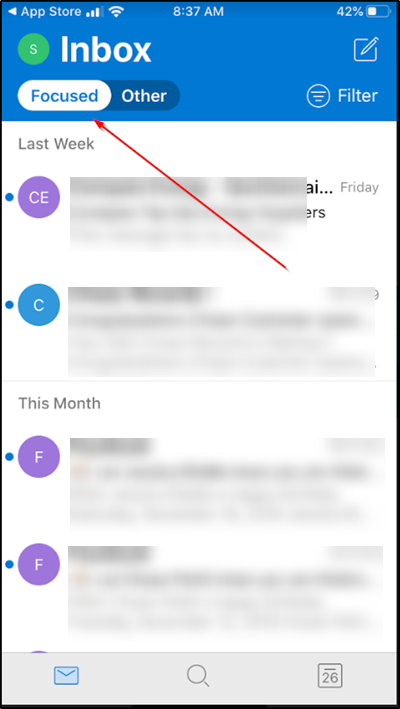
Hoos ugu dhaadhac sanduuqa- (Scroll)gelinta(Inbox) diirada leh , ka dibna taabo badhanka si aad u beddesho goobta.
2] Deji ikhtiyaarada ku dhufo
Habbee(Customize) ikhtiyaarka durdurrada si aad si dhakhso leh tallaabo uga qaaddo iimaylada ku jira sanduuqaaga-gala.
Taabo Settings > Tuur Options(Swipe Options) .
Taabo Midig(Tap Swipe Right) ama Ku dhufo bidix(Swipe Left) oo dooro fal.
3] Dami/Daar Abaabulka Dulmiga
Duldhigiddu waa nidaam uu adeegga iimaylka ku kala saarayo fariimaha si dhammaan jawaabaha iyo gudbinta la isugu geeyo. Tani waxay ka fogaanaysaa in lagu qoro siday u kala horreeyaan sanduuqaaga boostada(Inbox) . App-ka moobilka ee Outlook ee iOS waxa uu kuu ogolaanayaa in aad habayso warqadda dunta oo aad u habayso sida mawduucyo wada hadal ah oo ku salaysan fariinta (Outlook)Mawduuca(Subject) . Sida caadiga ah, doorashadan waa daar. Hadii aad rabto inaad damiso
Taabo Settings
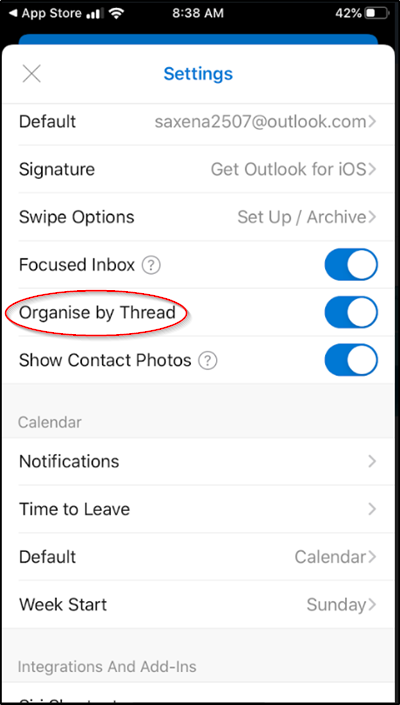
Hoos ugu dhaadhac ' Abaabulka mail by thread(Organize mail by thread) '. Halkaa, ku dhufo batoonka si aad u rogo goobta.
4] Beddel(Change) ama cusboonaysii ogeysiisyada Muuqaalka(Outlook)
Tag ' Settings ', dooro ' Ogaysiisyada(Notifications) '.
Hoos ugu dhaadhac liiska abkaaga ' Outlook' .
Cusbooneysii sida aad rabto inaad ku hesho ogeysiisyada
5] Beddel aragtida kalandarka
Muuqaalka wuxuu kuu ogolaanayaa inaad bedesho aragtida jadwalkaaga sida aad jeceshahay iyo qaabka shaqada. Sidaa darteed, haddii aad rabto, waxaad si fudud u beddeli kartaa inta u dhaxaysa maalinta, usbuuca, ama bisha, ama waxaad bedeli kartaa usbuucaaga shaqada maalinta iyo wakhtiga bilawga. Si aad u, u beddesho aragtida kalandarka(Calendar) .
Taabo astaanta ' Calendar ' ee ku taal xagga hoose ee geeska midig.
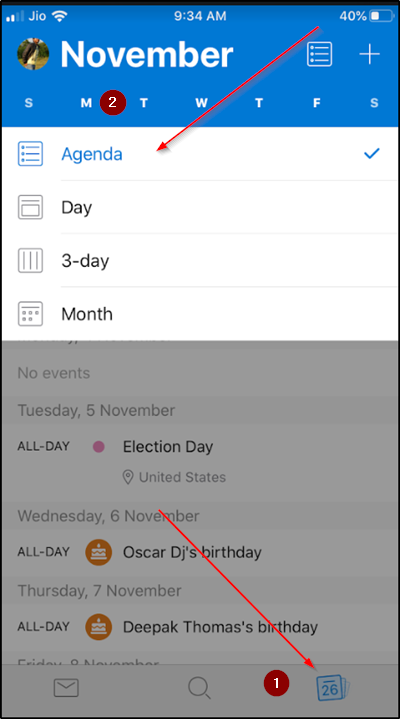
Marka xigta, ku dhufo ' View ' icon oo dooro
- Ajandaha
- Maalinta
- 3-maalin muuqaal
Wax ka qaad fariinta
Waxaad u dooran kartaa ficil fariimaha aad ku hesho sanduuqaaga.
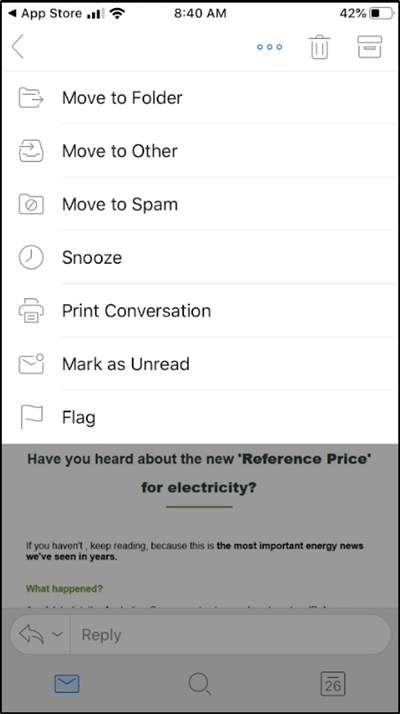
Si aad tallaabo u qaaddo, taabo fariinta si aad u furto. Taabo ellipses u muuqda sida 3 dhibcood oo toosan ka dibna, ka dibna taabo ficil.
6] Ku dar(Add) barnaamijka Muuqaalka(Outlook) muraayadda goobta
Isticmaalayaasha iOS waxay si fudud ugu dari karaan Muuqaalka(Outlook) 'Dock' shaashadda gurigooda. Habaynta isbeddelkan,
Farta ku qabo astaanta app Outlook
U jiid bar-xidhka/barka abka ee hoose ee shaashaddaada.
Haddii aad ogaato in meesha bannaan ee Dock ay hore u haysteen app kale waxaad samayn kartaa meel. Kaliya(Simply) farta ku hay abka kale ee ku yaala goobta xidhmada oo u jiid shaashada guriga.
7] Qari(Hide) iimaylka ku dhex jira iyo abka jadwalka taariikhda
Waxaa laga yaabaa inaad leedahay wax ka badan hal akoon oo iimayl ah laakiin aadan wada isticmaalin isku mar. Sidan oo kale, way fiicantahay in la qariyo iimaylka aan la isticmaalin iyo apps kalandarka, ee aan la isticmaalin, hadda. Waa kan sida loo sameeyo!
Si tartiib ah farta ugu cadaadi abka iimaylka u dhashay sida Boostada(Mail) ama Calendar .
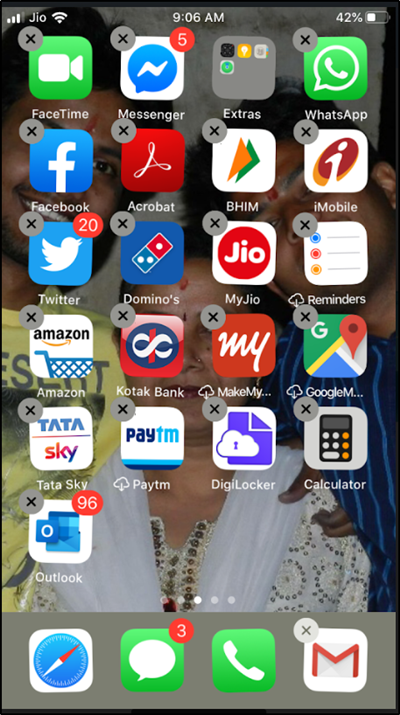
Marka abka ay gariirayaan, mid ku jiid kan kale si aad u samayso gal cusub.
Xusuusin - Apple(Note – Apple) kuma ogola inaad ka saarto barnaamijyadan. Sidan oo kale, abkaan lagama daabici karo qalabkaaga.
8] Ku dar widget kalandarka Outlook
Si aad ugu darto kalandarka Outlook widget qalabkaaga iOS,
Hoos uga jiid(Swipe) dhanka sare ee shaashaddaada si aad u soo dejiso xarunta ogeysiinta.
Hadda, u dhufo dhanka midig si aad u aragto widgets-kaaga oo u dhaadhac xagga hoose.
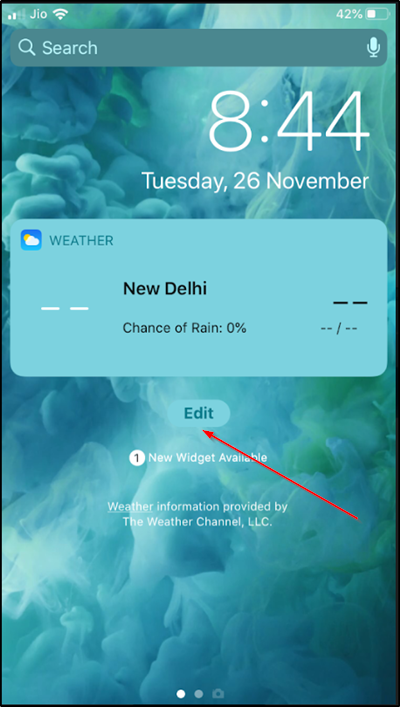
Taabo ikhtiyaarka 'edit' oo halkaas ka muuqda.
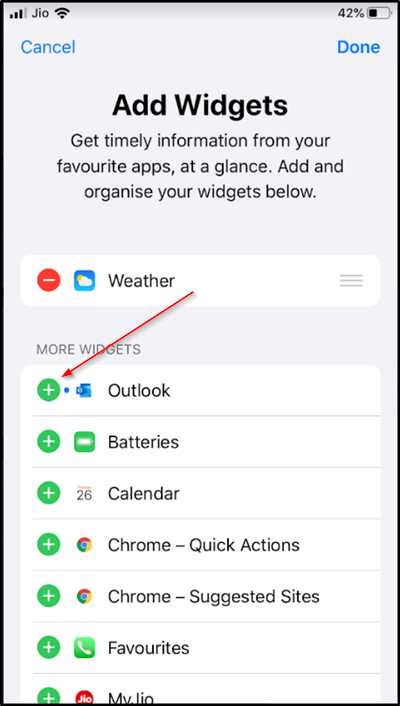
Haddii aad hesho abka Outlook ee halkaas ku taxan, taabo + agtiisa si aad ugu darto abka widget ahaan. Ku dhufo(Hit) 'La sameeyay(Done) '.
Hadda, haddii loo baahdo, waxaad si fudud u geli kartaa widgets-kaaga adigoo hoos u dhuuqaya ama u dhufanaya shaashada bidix ee ugu badan shaashadda guriga.
9] Ka eeg(See) wada sheekeysiga iyo ogeysiisyada xiriirada aad jeceshahay
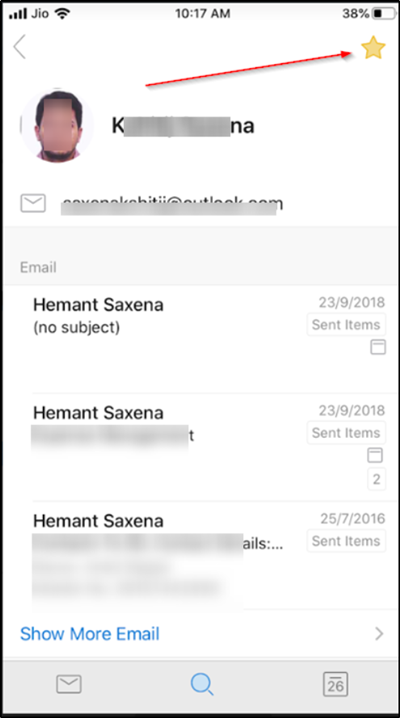
Ku darista xiriirada kuwa ugu cadcad waxay kuu ogolaaneysaa inaad si dhakhso leh u hesho oo aad u dirto iimaylka iyaga. Si loo calaamadiyo xidhiidhka inuu yahay mid la jecel yahay,
Fur profile-ka xiriirka, ka dibna dooro xiddiga ku yaal geeska kore ee midig ee kaarka. Waxaad isku si ku dari kartaa tiro badan oo ah xiriirada aad jeceshahay. Marka la sameeyo, waxaad arki kartaa dhammaan wada hadalladii dhowaa iyaga la soo bandhigay ka hor fariimahaaga kale.
10] Ka dhig barnaamijka (Keep)Outlook -kaaga mid cusub
Had iyo jeer waxaa lagugula talinayaa inaad abkaaga cusbooneysiiso. Waxaad ka cusboonaysiin kartaa abka mobaylka ee Outlook ka dukaanka abka ee qalabkaaga. Haddii aad ka hesho 'Fur' halkii ' Cusbooneysii(Update) ' ikhtiyaarka halkaas, markaa ma jirto baahi loo qabo in la cusbooneysiiyo maadaama aad horeyba ugu jirtay nuqulkii ugu dambeeyay ee Outlook ee iOS.
Download the Outlook app for your Android or iOS device from the respective stores to get started!
Related posts
Sida loo rakibo add-ins gudaha Outlook ee Android iyo iOS
Sida xisaabaadka badan loogu daro app Outlook ee Android iyo iPhone
Cilad ku rarideynta fariinta qaladka Muuqaalka moobilka Android
Sida loogu xidho Android phone ama iPhone Windows 10 PC
Ku xidhi aaladaha Android iyo macruufka Windows PC adoo isticmaalaya Moboplay
Waa maxay SIM Card & muxuu sameeyaa?
Waa maxay jiidid iyo tuurid? Sida loo jiido oo loo daadiyo -
Sida loogu beddelo luqadda Netflix (7 siyaabo)
Sida loo xannibo ama looga furo qof WhatsApp-ka -
Waa maxay WiFi Direct? Sidee u isticmaashaa WiFi Direct? -
Soo deji Azure Mobile app ee Android iyo iOS
Sida sawirada looga wareejiyo iPhone ilaa Android (4 siyaabood)
Waa maxay koodka QR? Maxaa loo isticmaalaa koodhadhka QR? -
Sony WH-1000XM4 dib u eegis: Buuq-joojin heer sare ah! -
Noockee ayaan Chrome ka haystaa? 6 siyaabood oo lagu ogaado -
Su'aalo fudud: Waa maxay Microsoft Office 365?
Sida loo waafajiyo Microsoft Edge Windows, Android, iyo iPhone
Sida loo hagaajiyo Outlook oo aan isku mid ahayn Android
5 siyaabood oo lagu hagaajin karo caafimaadkaaga ASUS VivoWatch 5 -
Sida loo wadaago shaashadda Skype (Windows, Android, iPhone, Mac)
